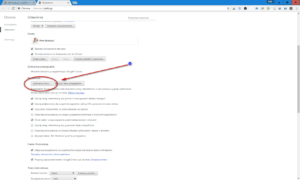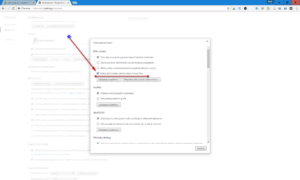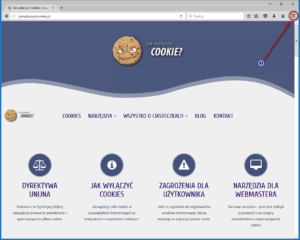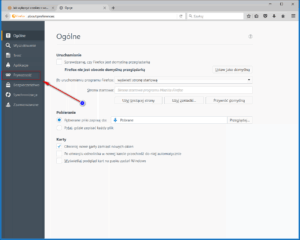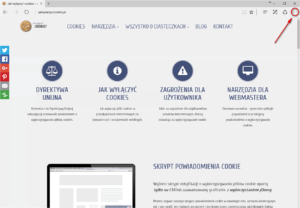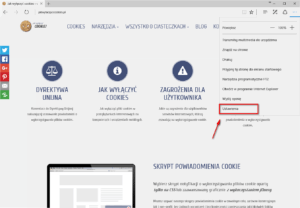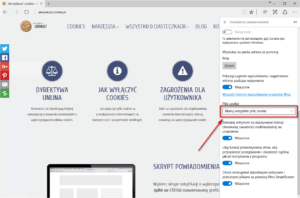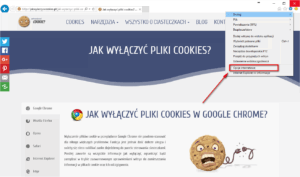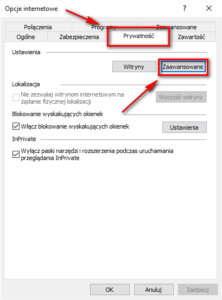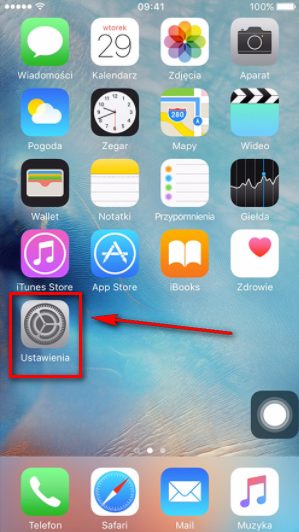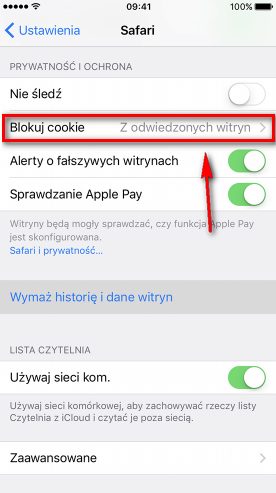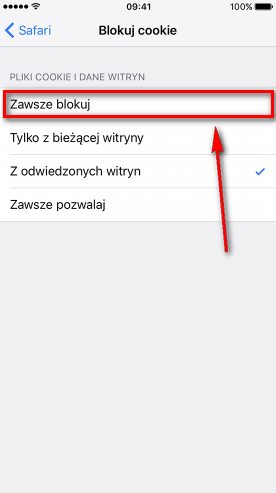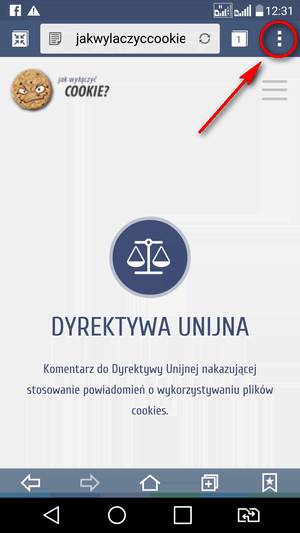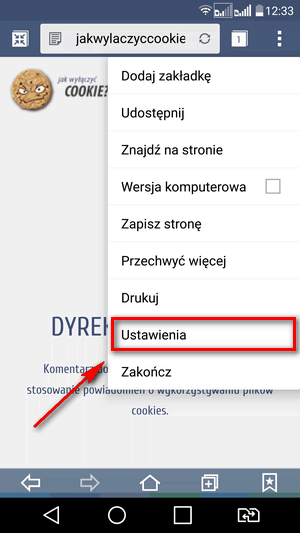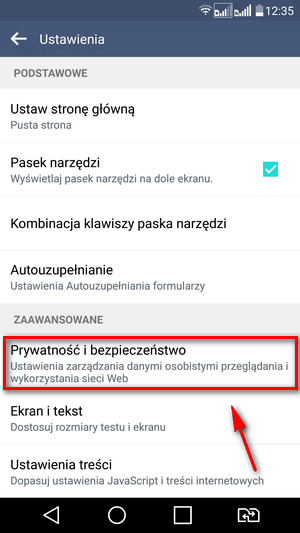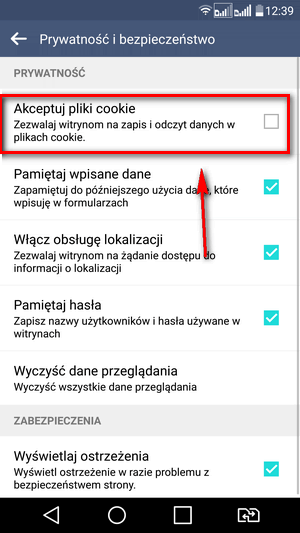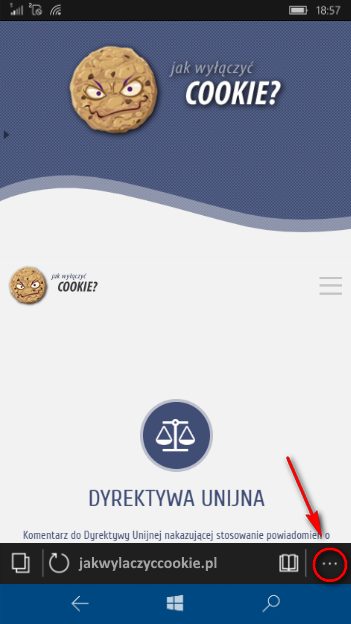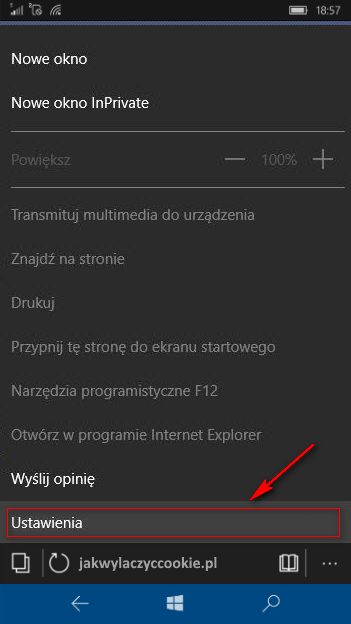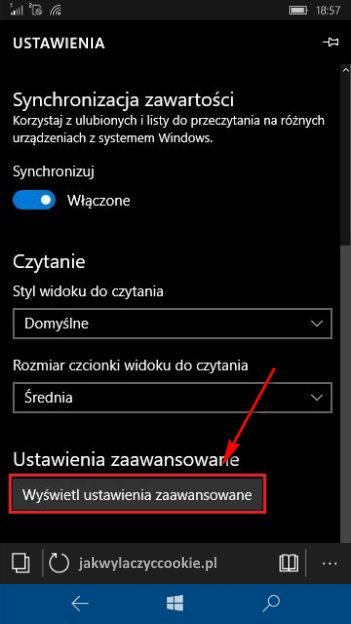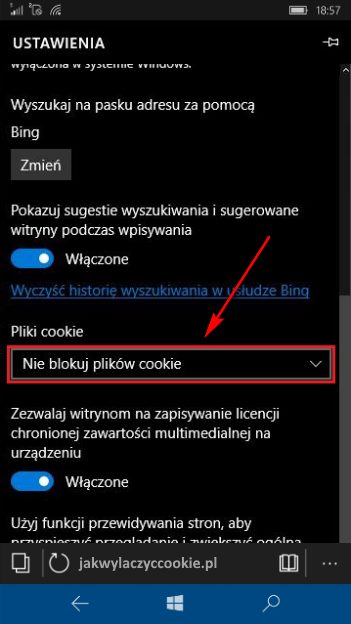Jak wyłączyć pliki cookies w Google Chrome?
Jak wyłączyć pliki cookies w Google Chrome?
Wyłączenie plików cookie w przeglądarce Google Chrome nie powinno stanowić dla nikogo większych problemów. Funkcja jest jednak dość dobrze ukryta i należy się nieco naklikać zanim dojedziemy do panelu sterowania ciasteczkami. Poniżej zawarte są wszystkie informacje jak wyłączyć, ograniczyć bądź zarządzać w trybie zaawansowanym uprawnieniami witryn do zamieszczania informacji w plikach cookie oraz ich odczytywania.

Pamiętaj, że pomimo iż pliki cookies mogą stanowić zagrożenie, to w większości przypadków są wykorzystywane do poprawnego działania witryn internetowych i brak ich obsługi może skutkować w nieprawidłowym działaniu stron internetowych.
Procedura wyłączania ciasteczek (plików cookies):
Kliknij w ikonkę menu znajdującą się w prawym górnym rogu ekranu tuż pod przyciskiem zamykającym okno przegladarki.
W menu, które się pojawiło, wybierz pozycję “Ustawienia”, która znajduje się zazwyczaj na trzeciej pozycji od dołu wyświetlanych opcji.
Kliknij na odnośnik “Pokaż ustawienia zaawansowane”, który znajduje się w dolnej cześci ekranu Ustawień przeglądarki Google Chrome.
Kliknij w przycisk “Ustawienia treści”, który jest jednym z pierwszych przycisków ustawień zaawansowanych, które powinny ci się ukazać.
W celu całkowitego zablokowania plików cookies, zaznacz checkbox – “Blokuj pliki cookie i dane z witryn innych firm”
Możesz też wybrać inne opcje, które zwiększą twoje bezpieczeństwo a nie wyłączą plików cookie całkowicie. Jeżeli nie zaznaczysz tej opcji, możesz wybrać jedną z trzech dostępnych:
- Zezwalaj na przechowywanie danych lokalnie (zalecane)
Zalecany tryb przez firmę Google, który zezwala na zamieszczanie informacji w plikach cookie na urządzeniu użytkownika. Ta pozycja jest ustawiana automatycznie podczas instalowania przeglądarki – pamiętajcie jednak, że wujek Google to największy szpiegun i zależy mu na tym, by gromadzić o was jak najwięcej danych – też sprzedaje reklamy.
- Zachowuj dane lokalne tylko do zamknięcia przeglądarki
Działa jak tryb wyżej ale tylko w trakcie otwartej przeglądarki. Przy zamknięciu przeglądarki następuje usunięcie plików. Należy zwrócić uwagę, że przeglądarka Chrome, pomimo braku widocznego okna po jego zamknięciu działa w tle i często zamyka się dopiero z chwilą zamknięcia całego komputera, co nie chroni przed przejęciem sesji przez hakera lub trojana lub innych danych niefrasobliwie wprowadzonych do cookies przez nieodpowiedzialnych webmasterów.
- Blokuj próby umieszczenia na komputerze danych z witryn
Całkowicie blokuje zapis i odczyt plików cookies z wyłączeniem serwisów umieszczonych w wyjątkach. To jedna z bezpieczniejszych opcji umożliwiająca możliwość pełnego korzystania z wybranych witryn.
 Jak wyłączyć pliki cookies w Mozilla Firefox?
Jak wyłączyć pliki cookies w Mozilla Firefox?
Przeglądarka FireFox ma dość nietypowe podejście do interfejsu ustawień. Aby dobrać się do ustawień ciasteczek, trzeba dotrzeć do ustawień Historii. Podobnie jak w przypadku Chrome, wymaga to przeklikania kilku ekranów. Nie ma lekko. Poniżej jak to zrobić.
Pamiętaj, że pomimo iż pliki cookies mogą stanowić zagrożenie, to w większości przypadków są wykorzystywane do poprawnego działania witryn internetowych i brak ich obsługi może skutkować w nieprawidłowym działaniu stron internetowych.
Procedura wyłączania ciasteczek (plików cookies):
Kliknij na przycisk menu programu znajdujący w prawym górnym rogu ekranu.
W niektórych starszych przeglądarkach przycisk ten znajduje się w lewym górnym rogu i wyróżnia się kolorystycznie.
Kliknij w przycisk OPCJE, który ponad którym widnieje ikona koła zębatego.
Wybierz odnośnik “Prywatność”, który będzie znajdował się mniej więcej w środkowej części lewego menu modułu ustawień przeglądarki.
W otworzonej zakładce Prywatności, w Historii w liście rozwijanej wybierz “będzie używał ustawień użytkownika”.
 Jak wyłączyć pliki cookies w Opera?
Jak wyłączyć pliki cookies w Opera?
Pamiętaj, że pomimo iż pliki cookies mogą stanowić zagrożenie, to w większości przypadków są wykorzystywane do poprawnego działania witryn internetowych i brak ich obsługi może skutkować w nieprawidłowym działaniu stron internetowych.
Procedura wyłączania ciasteczek (plików cookies):
Otwórz menu przeglądarki Opera
Uwaga. Wyjątkowo w przeglądarce Opera, menu znajduje się po lewej stronie okna na górnym pasku aplikacji.
Wybierz pozycję: Ustawienia
Aby uzyskać ten sam efekt możesz także użyć kombinacji klawiszy Alt+P
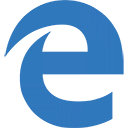 Jak wyłączyć pliki cookies w Edge?
Jak wyłączyć pliki cookies w Edge?
Przeglądarka FireFox ma dość nietypowe podejście do interfejsu ustawień. Aby dobrać się do ustawień ciasteczek, trzeba dotrzeć do ustawień Historii. Podobnie jak w przypadku Chrome, wymaga to przeklikania kilku ekranów. Nie ma lekko. Poniżej jak to zrobić.
Pamiętaj, że pomimo iż pliki cookies mogą stanowić zagrożenie, to w większości przypadków są wykorzystywane do poprawnego działania witryn internetowych i brak ich obsługi może skutkować w nieprawidłowym działaniu stron internetowych.
Procedura wyłączania ciasteczek (plików cookies):
 Jak wyłączyć pliki cookies w Internet Explorer?
Jak wyłączyć pliki cookies w Internet Explorer?
Przeglądarka Internet Exploorer to jedna z najbardziej pokręconych przeglądarek jakie kiedykolwiek powstały. Nie dość, że trudno webmasterom cokolwiek do niej dostosować by przypominało wyglądem to co widać na stronie w innych przeglądarkach to dodatkowo dostęp do ustawień plików cookie jest mocna inny niż w pozostałych przeglądarkach.
Pamiętaj, że pomimo iż pliki cookies mogą stanowić zagrożenie, to w większości przypadków są wykorzystywane do poprawnego działania witryn internetowych i brak ich obsługi może skutkować w nieprawidłowym działaniu stron internetowych.
Procedura wyłączania ciasteczek (plików cookies):
1. Kliknij na przycisk ustawień programu Internet Explorer
Przycisk znajduje się w prawym górny rogu ekranu programu i ma standardową ikonę ustawień (koło zębate).
2. Wybierz pozycję Opcje internetowe
Po kliknięciu w przycisk ustawień ukaże się panel z wieloma pozycjami. Opcje internetowe znajduje się w dolnej części menu na przedostatniej pozycji. Klikamy w przycisk Opcje internetowe.
3. Wybieramy zakładkę Prywatność a następnie “Zaawansowane”
Po kliknięciu w pozycję Opcje internetowe ukaże się okienko ustawień zaawansowanych przeglądarki. Następnie należy wybrać zakładkę Prywatność a następnię kliknąć w przycisk Zaawansowane.
Opcje zaawansowanie umożliwiają rozróżnienie akceptacji plików cookie w zależności od tego z jakiej witryny pochodzą oraz ustawienia opcji zapytania użytkownika co zrobić w przypadku próby ustawienia ciasteczka.
 Jak wyłączyć pliki cookies w Safari?
Jak wyłączyć pliki cookies w Safari?
Przeglądarka Safari na systemy Windows ma obecnie nieco przestarzały interfejs. W związku z czym, zmiana ustawień prywatności w tym obsługi plików cookie nieco odbiega od przyjętych metod w innych przegladarkach.
Pamiętaj, że pomimo iż pliki cookies mogą stanowić zagrożenie, to w większości przypadków są wykorzystywane do poprawnego działania witryn internetowych i brak ich obsługi może skutkować w nieprawidłowym działaniu stron internetowych.
Procedura wyłączania ciasteczek (plików cookies):
1. Kliknij na przycisk ustawień programu Safari
Przycisk znajduje się w prawym górny rogu ekranu programu i ma standardową ikonę ustawień (koło zębate).
2. Wybierz pozycję Preferencje…
Aby wybrać tę opcję możesz po prostu kliknąć łączniek przyciski “Ctrl+,”. Po kliknięciu w przycisk ustawień ukaże się panel z wieloma pozycjami. Pozycja Preferencje… znajduje się w dolnej części menu. Klikamy w przycisk Preferencje…
3. Wybieramy zakładkę Prywatność.
Po kliknięciu w pozycję Preferencje… ukaże się okienko ustawień zaawansowanych przeglądarki. Następnie należy wybrać zakładkę Prywatność (trzecia od końca), której ikona przedstawia nieznaną tożsamość użytkownika
4. Wybierz pozycję “Nigdy”.
Po kliknięciu w zakładkę Prywatność wyświetli się nam panel zarzadzania plikami cookie w programie Safari. Wybór ogranicza się do 3 pozycji:
- Nigdy
Wybranie opcji sprawi, że przeglądarka nie będzie akceptowała żadnych plików cookie. Ponieważ nie ma wyjątków, będzie to zasada bezwzględna.
- Zawsze
Przeglądarka Safari będzie akceptować wszystkie ciasteczka – również z witryn partnerów odwiedzanej strony (np. reklamodawców)
- Od innych podmiotów i reklamodawców.Czasami na stronie znajdują się widgety bądź kompnenty pochodzące z innych witryn (np. reklamy), które mogą zamieszczać swoje pliki cookie. Jeżeli ta opcja będzie zaznaczona, przeglądarka Safari będzie zapisywała wyłącznie ciasteczka pochodzące z witryny na której się znajdujemy z pominięciem wszelkich plików cookies partnerów odwiedzanej witryny.
 Jak wyłączyć pliki cookies w Safari na iPhone?
Jak wyłączyć pliki cookies w Safari na iPhone?
W telefonach iPhone, iPad oraz iPod możliwość wyłączenia plików cookies odbywa się poprzez ten sam interfejs. Z tego powodu opisujemy jak to zrealizować na przykładzie telefonu iPhone.
Oprócz wyłączenia plików cookies możesz także skonfigurować urządzenia w inny sposób, np. by kasować pliki cookies po zakończeniu sesji, lub blokować pliki cookies tylko nieautoryzowanym witrynom.
Pamiętaj, że pomimo iż pliki cookies mogą stanowić zagrożenie, to w większości przypadków są wykorzystywane do poprawnego działania witryn internetowych i brak ich obsługi może skutkować w nieprawidłowym działaniu stron internetowych.
Procedura wyłączania ciasteczek (plików cookies):
 Jak wyłączyć pliki cookies w przeglądarce Androida
Jak wyłączyć pliki cookies w przeglądarce Androida
Większość systemów Android posiada tę samą wbudowaną przeglądarkę internetową. Konfiguracja ustawień bezpieczeństwa i prywatności wygląda w nich mniej więcej tak samo.
Pamiętaj, że pomimo iż pliki cookies mogą stanowić zagrożenie, to w większości przypadków są wykorzystywane do poprawnego działania witryn internetowych i brak ich obsługi może skutkować w nieprawidłowym działaniu stron internetowych.
Procedura wyłączania ciasteczek (plików cookies):
 Jak wyłączyć pliki cookies w telefonach z systemami Windows?
Jak wyłączyć pliki cookies w telefonach z systemami Windows?
Telefony z systemem Windows 8, 8.1 oraz 10 Mobile posiadają wbudowaną przegladarkę Edge na urządzenia mobilne. Konfiguracja wykorzystywania plików cookie we wskazanych systemach odbywa się tak samo.
Pamiętaj, że pomimo iż pliki cookies mogą stanowić zagrożenie, to w większości przypadków są wykorzystywane do poprawnego działania witryn internetowych i brak ich obsługi może skutkować w nieprawidłowym działaniu stron internetowych.